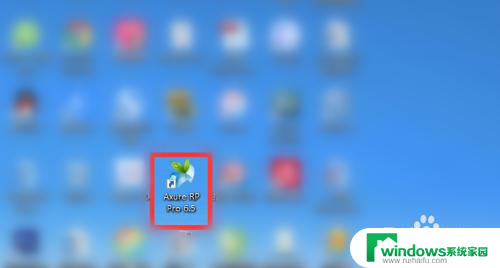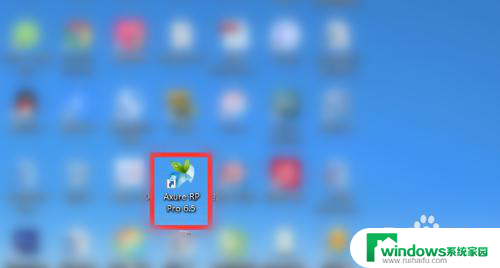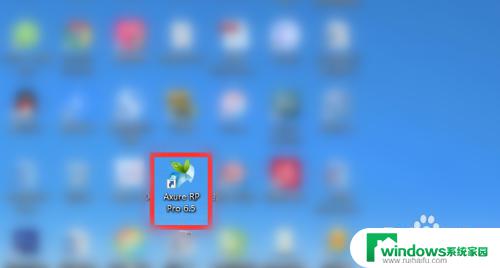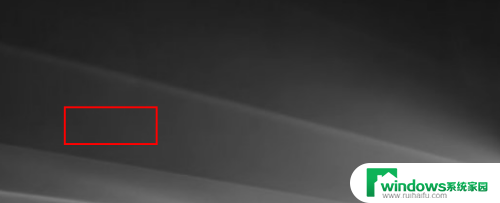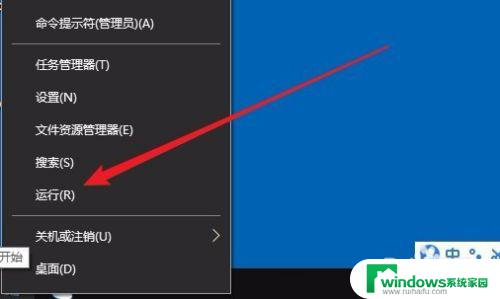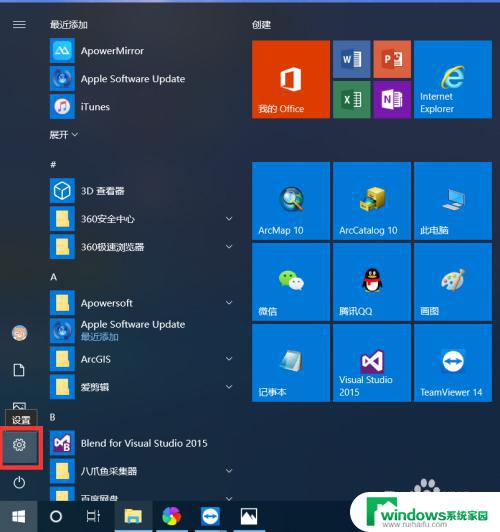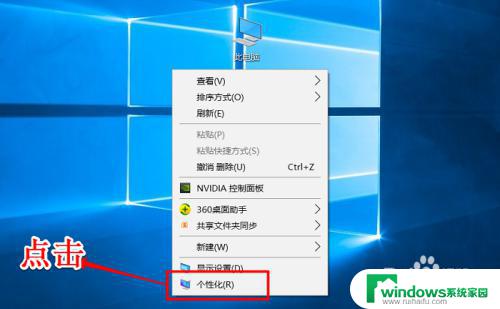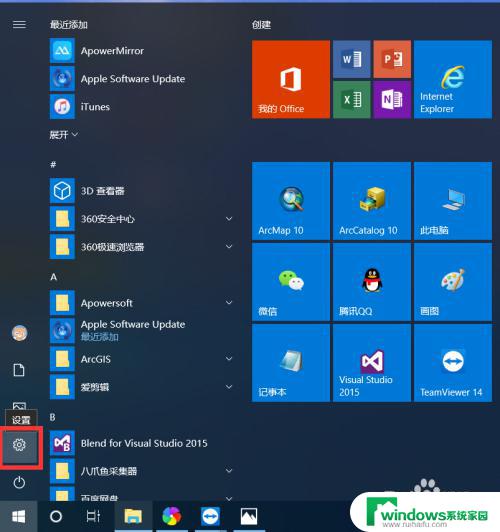桌面图标如何固定不动 Win10桌面图标排列不变的设置方法
更新时间:2025-04-09 08:57:04作者:jiang
Win10桌面图标排列不变的设置方法,是许多用户在使用电脑时常常遇到的困扰,在日常使用中桌面图标往往会因为一些操作而被改变位置,给用户带来不便。为了解决这一问题,我们可以通过简单的操作来固定桌面图标,让它们始终保持原有的排列顺序。接下来我们将介绍如何在Win10系统中设置桌面图标排列不变的方法。
具体步骤:
1.首先在桌面空白处右击,点击查看。去掉自动排列图标前面的对勾。
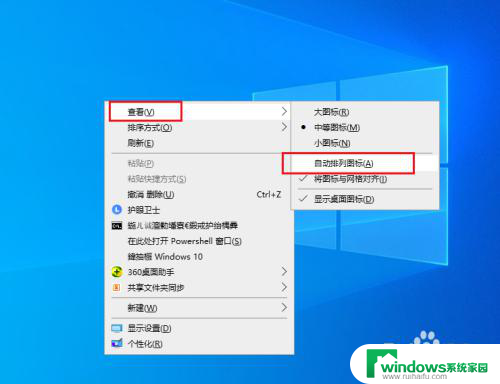
2.然后,打开开始菜单。点击windows系统,运行。
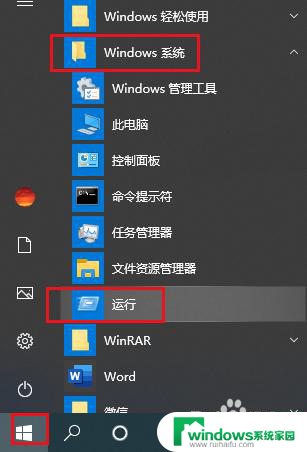
3.弹出对话框,输入gpedit.msc,点击确定。
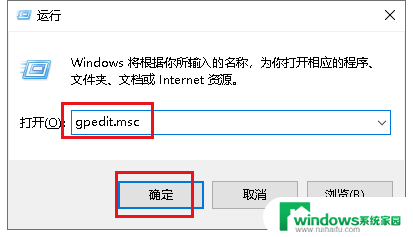
4.弹出对话框,展开用户配置、管理模板。
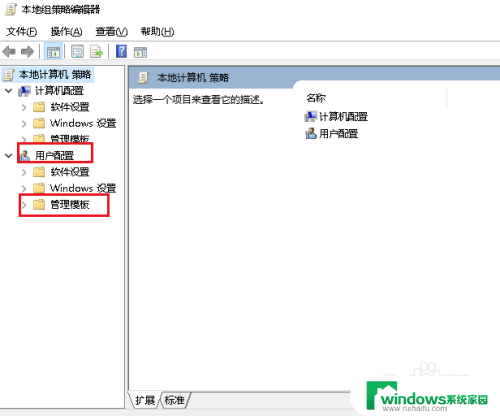
5.选是桌面。
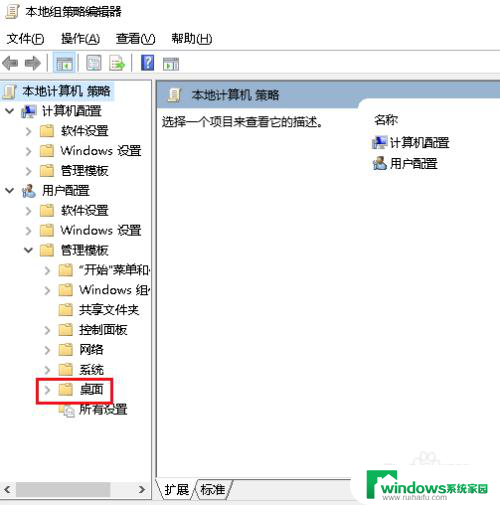
6.在右侧找到退出时不保存设置,双击打开。
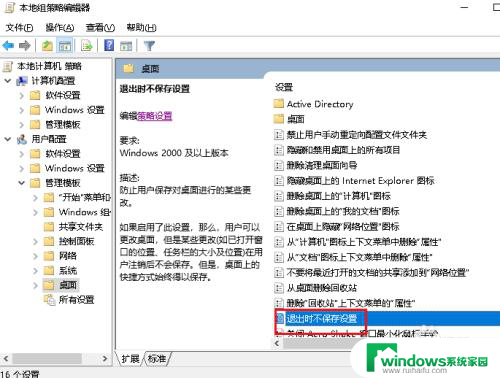
7.弹出对话框,点击已启用。确定,设置完成。
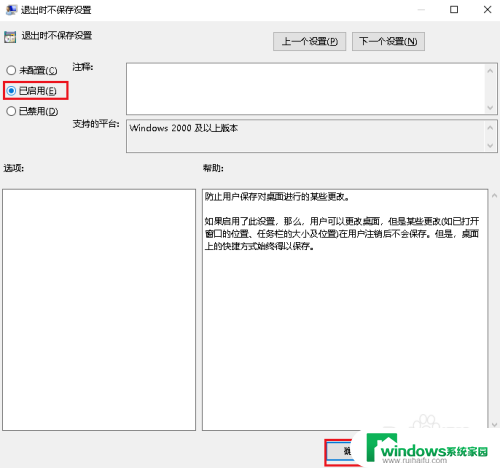
以上就是桌面图标如何固定不动的全部内容,如果有遇到这种情况,那么你就可以根据小编的操作来进行解决,非常的简单快速,一步到位。